Die neue Watch App
Erfahre was du mit der neuen Apple Watch App machen kannst.
Was kann die Watch App?
Die Watch App ist eine Begleit-App zur MX Buddy App auf dem iPhone. Mit ihr kannst du deine Fahrten aufzeichnen (GPS-Positionen und Herzfrequenz), allein mit deiner Apple Watch. Wenn du während der Fahrt Kopfhörer trägst, sagt dir die App auch die Rundenzeiten und die verbleibenden Runden deines Rennens an. Wenn du ins Fahrerlager zurückkommst, findest du in der MX Buddy App auf deinem iPhone die neue Aufzeichnung der Watch, die du wie gewohnt speichern und analysieren kannst. Ziemlich cool, oder?
Aber eins nach dem anderen
Installation
Die Watch App wird automatisch installiert, wenn du MX Buddy auf deinem iPhone installierst (oder updatest). Wenn das nicht so ist, dann prüfe die Einstellungen auf deinem iPhone und lies diesen Beitrag.
Berechtigungen
Beim ersten Start der Watch App, wirst du aufgefordert eine Berechtigung zu erteilen.
✅ Zugriff auf deinen exakten Ort
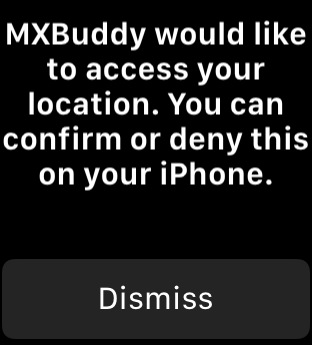
Herzfrequenz
Zum Erfassen der Herzfrequenz kannst einen externen Herzfreuenzsensor (z.B. einen Pulsgurt) verwenden. Verbinde dazu den Sensor einfach per Bluetooth mit deiner Watch und es kann losgehen. Sobald der Pulsgurt mit der Watch gekoppelt ist und Herzfrequenzen liefert, wird das graue Herzsymbol grün angezeigt.
Die Messung der Herzfrequenz direkt über die Watch ist nicht möglich. Die gemessene Herzfrequenz am Handgelenk ist sehr ungenau und durch das Tragen der Uhr am Handgelenk, leidet die GPS-Genauigkeit der Watch sehr.
Aufzeichnung
Bevor du eine Aufzeichnung starten kannst, benötigt die Watch deine aktuellen Einstellungen, wie die zu fahrende Strecke, das Streckensetup, dein Motorrad, etc. Öffne dazu die MX Buddy App auf deinem iPhone und gehe so vor, als ob du eine Aufzeichnung mit deinem iPhone machen würdest.
Gehe zu 'Fahren' und stelle die korrekte Strecke, dein Bike-Setup, etc. ein. Dann wähle oben 'AUFZEICHNUNG' aus und tippe auf 'START'. Jetzt hast du zwei Optionen, 'Start iPhone', um eine Aufzeichnung mit deinem iPhone zu machen und 'Start Apple Watch'. Tippe auf 'Start Apple Watch', um deine Einstellungen auf die Watch zu übertragen. Die Watch wird daraufhin die Daten anzeigen und für die Aufzeichnung bereit sein.
Das Kompass-Symbol oben links sollte grün sein. Wenn nicht, dann hat deine Watch noch kein ausreichend gutes GPS-Signal. Wenn du deine Herzfrequenz mit aufzeichnen willst, dann sollte auch das Herz-Symbol grün sein.
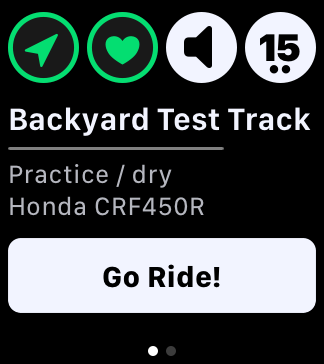
Jetzt kannst du mit der Aufzeichnung beginnen!
Anzeige während der Fahrt
Durch Wischen nach links auf der Hauptanzeige, wechselst du zur Zeitanzeige. Dort wird dir die aktuelle Rennzeit / Restzeit, die verbleibenden Runden und dein Herzfrequenzbereich angezeigt.
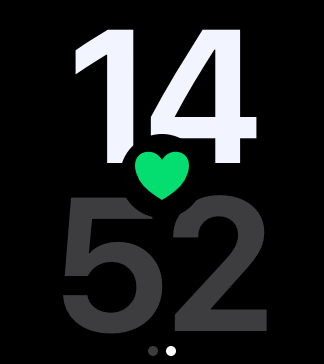
Leider kann die Apple Watch das Display nur maximal 70 Sekunden lang aktiv halten, um Akku zu sparen. Um während der Fahrt Live-Updates zu deinen Rundenzeiten zu bekommen, musst du daher mit Kopfhörern fahren.
Optionen
Hast du die beiden Buttons oben rechts bemerkt? Mit diesen kannst du folgende Einstellungen zu deiner Fahrt vornehmen.
Renndistanz
Tippe auf den rechten Button, um deine Renndistanz und zusätzlich zu fahrende Runden einzustellen.
Sprachausgabe
Tippe auf den Lautsprecher, um die Sprachausgabe ein- und auszuschalten. Wenn du Live-Ansagen während der Fahrt hören willst, dann muss die Sprachausgabe eingeschaltet sein.